共有フォトストリーム
「共有フォトストリーム」機能を使えば、特定の写真を特定の相手とだけ気軽に共有できる上、Facebookのように、各写真上でコメントを交換することができます。また、iOS 7からは、主催者と参加者の双方が写真とビデオを投稿できるようになりました。
iCloudの準備をする
写真の共有をオンにする
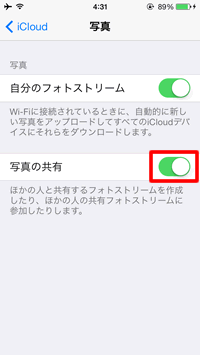
ホーム画面から【設定】 > 【iCloud】>【写真】の順に開き、【写真の共有】をオンに設定します。
相手を招待し、写真を共有する
【新規共有フォトストリーム...】をタップ
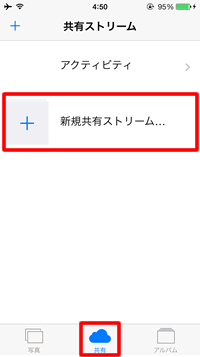
【写真】アプリを起動しましょう。画面下のタブバーに【共有】ボタンが追加されているので、これをタップし、【新規共有ストリーム...】をタップします。
《共有ストリーム》画面には、共有ストリームの各フォルダがリスト表示されますが、上部に「アクティビティ」というフォルダがあります。これをタップすると、共有した写真やコメントをタイムライン風に見ることができます。その他のフォルダでは、関連する写真のみを閲覧できます。
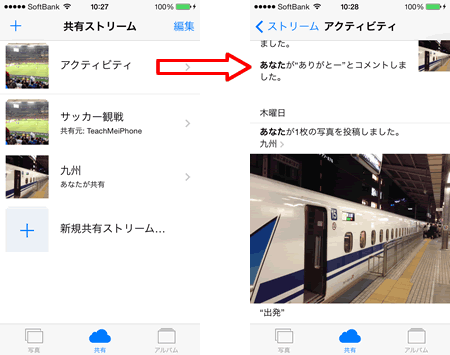
共有ストリームの名前を入力する
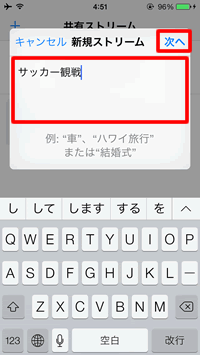
共有ストリームの名前(タイトル)を入力して、【次へ】をタップ。ここでは、「サッカー観戦」と名前を付けました。
宛先を入力する
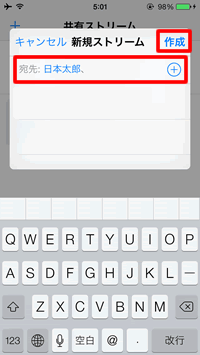
宛先に、共有したい相手のiCloud用のメールアドレスを入力するか、右端の【+】をタップしてアドレス帳から相手を選択して追加します。
入力が完了したら、【作成】をタップします。
共有ストリームが追加される
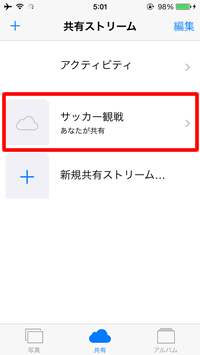
《共有ストリーム》画面に「サッカー観戦」が追加されました。早速、共有する写真を選択しましょう。
【サッカー観戦】をタップします。
共有する写真を選択する
【+】をタップし、共有する写真を選択後、【完了】をタップします。
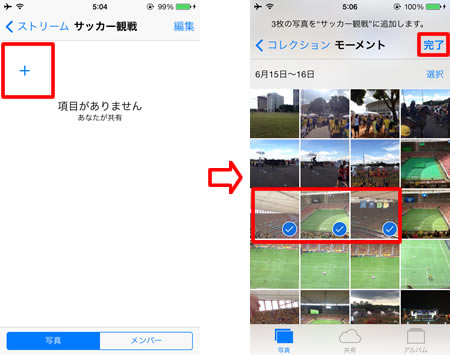
コメントを入力する
写真へのコメントを入力して、【投稿】をタップします(コメントはスキップすることも可能)。以上で、「サッカー観戦」に共有する写真が追加されました。
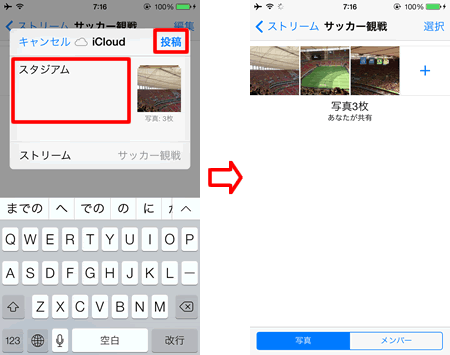
共有ストリームの招待を受けると...
通知
共有ストリームへの参加依頼が届くと、「設定」で「写真の共有」をオンにしている場合は、通知センターとEメールでお知らせがきます。「写真の共有」がオフの場合は、Eメールのみの通知となります。
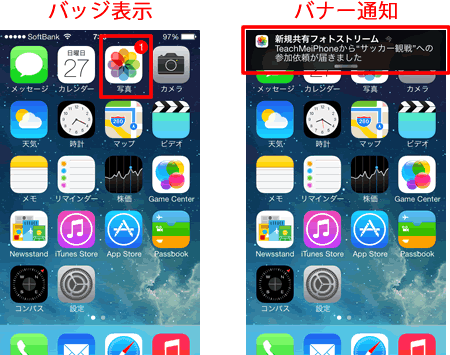
参加する
【写真】アプリを起動し、画面下の【共有】タブをタップします。参加依頼が届いているので、【参加】をタップすると、共有ストリームが表示されます。
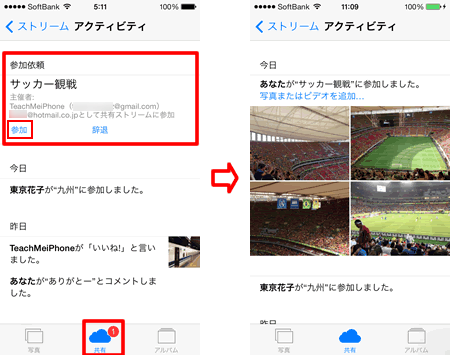
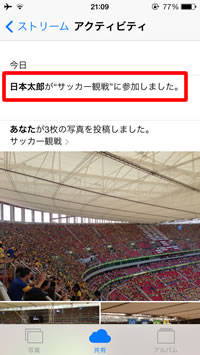
参加依頼を出した相手が「参加」すると、通知センターに通知が届き、《アクティビティ》画面にもお知らせが表示されます。
コメントする
コメントを入力する
【アクティビティ】画面を開き、コメントしたい写真をタップします。次の画面で【コメントを追加】をタップして(または「いいね」を押すこともできます)、コメントを入力します。
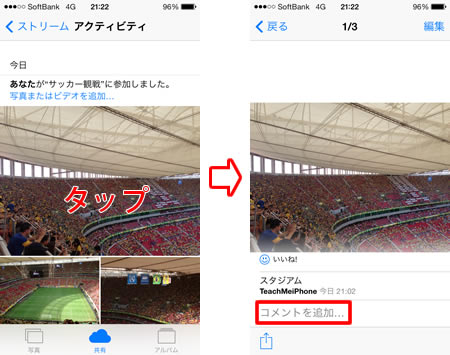
コメントが追加される
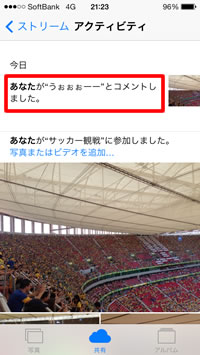
コメントが追加されました。このコメントに対してコメントを続ける場合は、左図の赤枠部分をタップして、コメントを入力します。
共有ストリームを編集する
【メンバー】をタップ
編集したい共有ストリームをタップして、次の画面で【メンバー】をタップします。
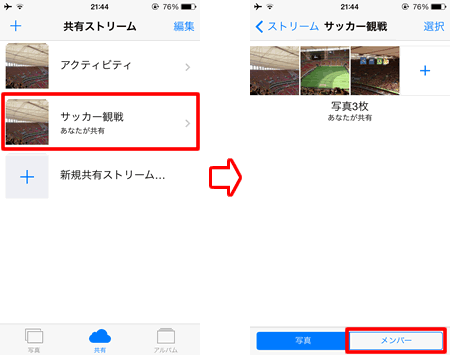
編集画面
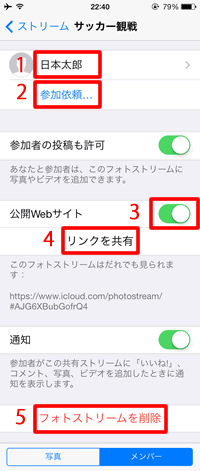
左図は、共有ストリーム主催者の編集画面です。この画面で様々な設定を行うことができます。
【1】参加者を削除する場合は(左図では「日本太郎」)、参加者名をタップして、次の画面で【参加者を削除】します。
【2】参加者を追加したいときは、【参加依頼】をタップします。
【3】公開Webサイトをオンにすると、ウェブ上に写真が公開されます。
【4】【リンクを共有】をタップすると、「メッセージ」や「メール」、「Facebook」などで、公開URLを共有できます。
【5】【フォトストリームを削除】をタップすると、このフォトストリーム自体を削除できます。
特定の写真を削除する
【選択】をタップ
削除したい写真を含む共有ストリームをタップして、次の画面で【選択】をタップします。
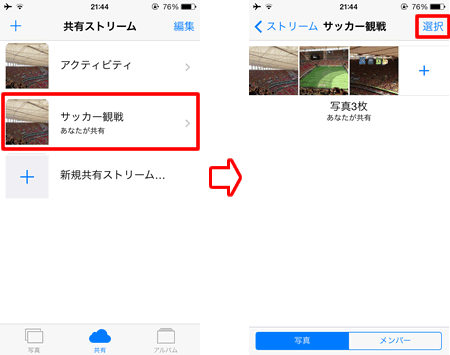
ゴミ箱へ
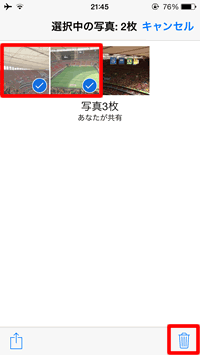
削除する写真をタップで選択して、画面右下のゴミ箱をタップします。
グループの作成者は、すべての写真(自分が投稿した写真と参加者が投稿した写真)を削除する権限があります。グループの参加者は、自分が投稿した写真のみ削除可能。
iCloud
| ・子ども用Apple IDの作成とアプリ購入の管理 |
| ・iCloudバックアップとiPhoneの復元方法 |
| ・iCloudの設定方法 |
| ・ファミリー共有の設定方法 |
| ・iCloudフォトライブラリの設定と使い方 |
| ・フォトライブラリとフォトストリームの違い |
| ・iOS/Mac/WindowsでiCloud Driveを設定する |
| ・iCloudメールの設定方法 |
| ・iCloudタブ |
| ・iCloudを利用して「連絡先」をグループ分けする方法 |
| ...続きを見る |
iPhoneの使い方 カテゴリー
標準搭載アプリ
| カメラ | 電話 | メール | カレンダー |
| メモ | メッセージ | リマインダー | 計測 |
| App Store | 探す | ファイル | 翻訳 |
| ボイスメモ | ヘルスケア | 拡大鏡 | コンパス |
| Safari | 写真 | ミュージック | マップ |
| 計算機 | 時計 | 天気 | FaceTime |
